Avez-vous acheté un nouveau téléphone Android et souhaitez transférer toutes vos données de l'ancien appareil de manière simple et pratique ? Ainsi, vous apprendrez toutes les étapes qui vous permettent de le faire. Des points sensibles comme les contacts et les messages aux applications et photos.
Transférer toutes vos données vers un nouveau téléphone Android n’est plus aussi difficile qu’avant. Les solutions intégrées et les applications tierces facilitent le processus, que vous changiez d'appareil Android ou d'iPhone. Ici, nous explorerons toutes vos options pour garantir que toutes vos informations sont transférées en toute sécurité et sans aucune perte de données. Vérifier À quelle fréquence devriez-vous acheter un nouveau téléphone Android ?

1. Transférez des photos et des vidéos à l'aide de Google Photos
Vous pouvez utiliser de nombreuses applications pour transférer des photos et des vidéos d'un appareil à un autre. Cependant, le moyen le plus simple et le plus simple consiste à utiliser Google Photos, notamment pour les vidéos et les photos prises avec l'appareil photo de votre téléphone.
Une fois que vous lancez Google Photos pour la première fois, assurez-vous de sauvegarder tous vos albums. Vous pouvez avoir plusieurs dossiers sur votre appareil pour WhatsApp, Instagram, Twitter, etc., vous devez donc exécuter manuellement une sauvegarde de chaque dossier dont vous souhaitez le contenu sur votre nouveau téléphone. Le dossier Appareil photo est généralement sauvegardé par défaut, vous n'avez donc pas besoin de suivre cette étape si vous n'avez pas besoin d'autres dossiers.
Pour sauvegarder un dossier, ouvrez Google Photos 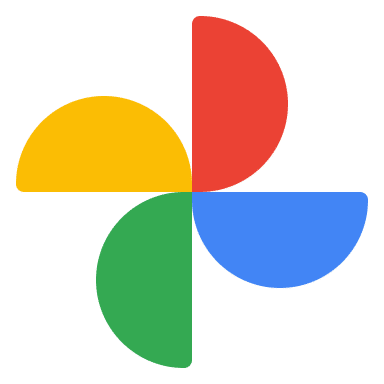
-> Sauvegarde -> Sauvegarder les dossiers du périphérique. Maintenant, activez le commutateur à bascule à côté des dossiers souhaités sur votre nouvel appareil Android. Revenez à la page précédente et assurez-vous que la sauvegarde est activée.
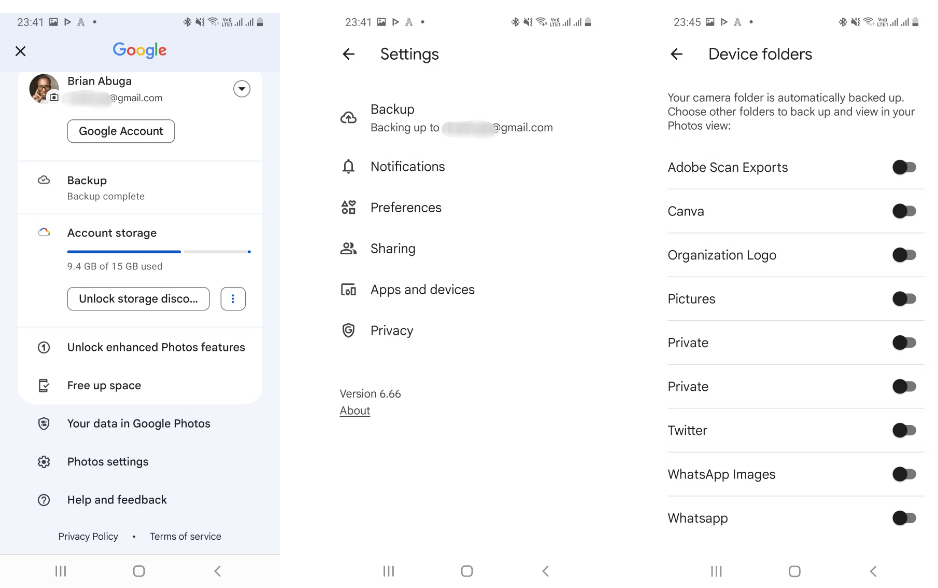
Téléchargez Google Photos sur votre nouveau téléphone (s'il n'est pas déjà installé) et connectez-vous avec votre compte Google. Tous les médias que vous avez sauvegardés doivent être instantanément visibles sur Google Photos et téléchargeables dans la galerie de photos de votre téléphone. Vérifier Comment optimiser l'utilisation de l'espace de stockage sur Google Photos et économiser plus de stockage.
Télécharger : Google Images pour Android | iOS (Gratuit, abonnement disponible)
2. Restaurez les paramètres et les données de l'appareil Android à l'aide de Google One
Google One vous permet de restaurer les paramètres de votre appareil, les journaux d'appels, les contacts, les messages et les données d'application telles que les mots de passe. Installez et ouvrez l'application Google One sur votre ancien appareil et connectez-vous avec votre compte Google. Maintenant, appuyez sur l'icône du menu Et aller à Paramètres -> Gérer les paramètres de sauvegarde. Activez l'interrupteur à bascule à côté de données de l'appareil Et toute autre option dont vous pourriez avoir besoin, puis cliquez sur Sauvegarder maintenant.
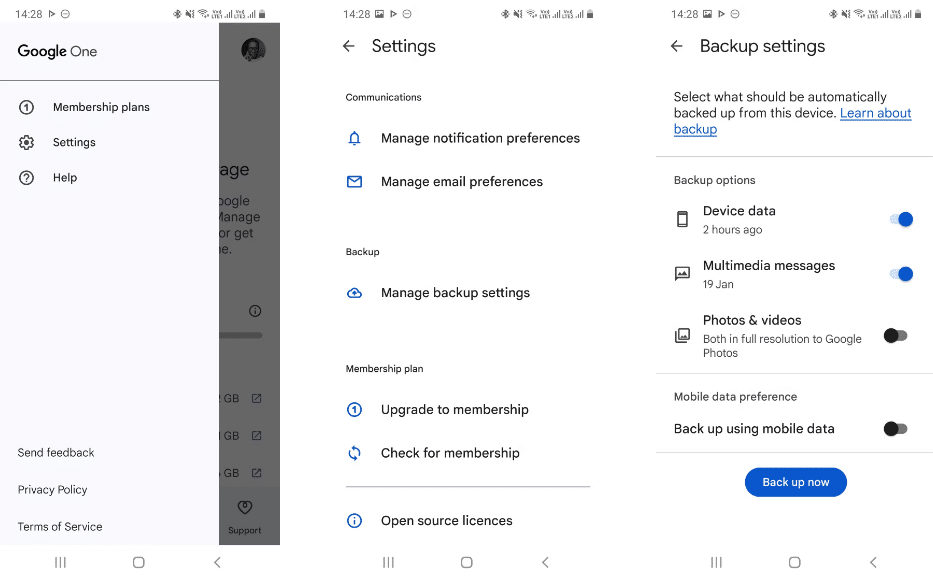
Lorsque vous allumez votre nouveau téléphone Android pour la première fois, il vous demandera de saisir les informations d'identification de votre compte Google. Si votre téléphone reconnaît une sauvegarde sur les serveurs de Google, il vous demandera si vous souhaitez l'utiliser. Clique sur Oui. Vos paramètres devraient se synchroniser et les applications que vous aviez sur votre ancien appareil devraient automatiquement commencer à se télécharger sur votre nouveau téléphone Android.
Bien sûr, Google One sauvegarde également vos photos et vidéos, mais il ne vous donne pas autant de contrôle que Google Photos. Vérifier Sauvegarde Android vs Sauvegarde Google One : laquelle choisir ?
Télécharger : Google One pour Android | iOS (Gratuit, abonnement disponible)
3. Transférez des fichiers volumineux sans fil via Wi-Fi Direct
Cette option est idéale si vous souhaitez transférer des fichiers volumineux comme des vidéos ou des films d'un appareil Android à un autre. Viens Wi-Fi Direct En tant que fonctionnalité intégrée sur les téléphones Android. Cela fonctionne en faisant de l’un de vos téléphones un point d’accès et de l’autre appareil un client.
Les étapes à suivre pour utiliser Wi-Fi Direct peuvent varier selon les appareils, mais la procédure est généralement similaire. Ouvrez Paramètres et accédez à Paramètres -> Wi-Fi -> Wi-Fi Direct. Pour faire de même sur les téléphones Samsung Galaxy, accédez à Paramètres -> Connexions -> Wi-Fi, puis cliquez sur l'icône Plus 
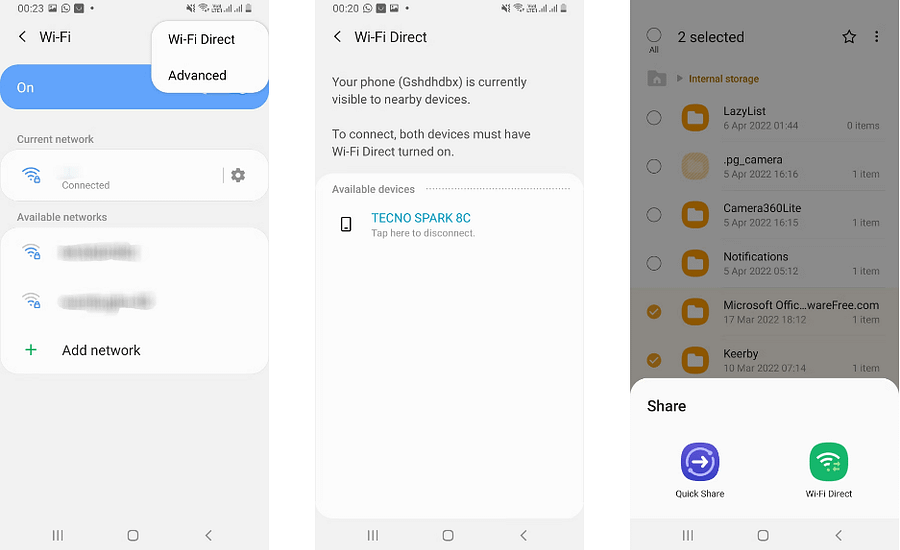
Faites cela sur les deux appareils et associez-les en appuyant sur l'étiquette du téléphone. Maintenant, allez à Application de gestion de fichiers, sélectionnez le(s) fichier(s)/dossier(s) que vous souhaitez transférer et choisissez Wi-Fi Direct parmi les options de partage. Bien que la vitesse de transfert soit bonne, le transfert d'un gigaoctet de données peut prendre quelques minutes.
Cependant, Wi-Fi Direct peut parfois échouer sous sa forme brute lorsqu'il est partagé entre des appareils de différents fabricants. Dans ce cas, pensez à en installer un Meilleures applications de transfert de fichiers Appareils tiers qui utilisent Wi-Fi Direct.
4. Transférez vos données sur votre appareil Samsung Galaxy
Les utilisateurs de Samsung ont accès à une application spéciale appelée Smart Switch. Sur votre nouveau téléphone Samsung, l'application recherchera votre ancien appareil et fournira une interface pour transférer vos données. Il vous permet de transférer des médias, des comptes d'utilisateurs, des contacts, des journaux d'appels et d'autres données précieuses.
L'application Smart Switch est disponible pour les appareils Android et Apple non Samsung afin de lancer le processus de transfert de données. Utiliser Smart Switch pour transférer des fichiers vers votre nouveau téléphone Galaxy est simple ; Vous pouvez le faire sans fil ou via USB. Vérifier Applications préinstallées sur les téléphones Samsung que vous pouvez désactiver ou désinstaller en toute sécurité.
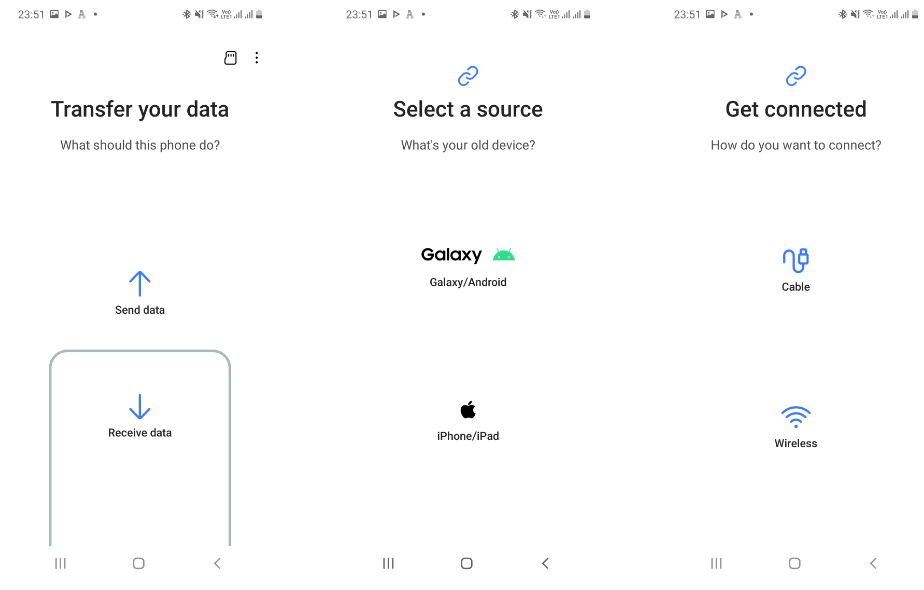
Télécharger : Samsung Smart Switch pour Android | iOS (Gratuit)
5. Transférez les données de l'iPhone vers un nouvel appareil Android
Peut être Passer de l'iPhone à Android C'est fastidieux, mais Google Switch To Android facilite grandement le transfert de vos données. Tout ce que vous avez à faire est d'accéder à l'App Store, d'installer l'application, de vous connecter avec votre compte Google ou d'en créer un, et de suivre quelques invites à l'écran.
L'application Switch To Android vous guidera sur ce que vous devez faire pour transférer des contacts, des photos, des vidéos, des informations de calendrier et certains paramètres de l'appareil. Il vous permet également de transférer des discussions WhatsApp et vous invite à désactiver iMessage pour commencer à recevoir des messages texte des utilisateurs d'iPhone.
Veuillez noter que Switch To Android ne transfère que les applications gratuites également disponibles sur le Play Store. Vous devrez peut-être racheter des applications payantes si elles sont disponibles pour les appareils Android.
Télécharger : Passer à Android pour iOS (Gratuit)
6. Transférer manuellement des fichiers volumineux
Vous pouvez transférer manuellement toutes les données de votre téléphone qui n'appartiennent pas à l'une des catégories spécifiées. Par exemple, si vous avez un fichier audio, d'anciens podcasts ou des documents importants enregistrés dans des dossiers aléatoires sur votre appareil, un transfert manuel serait préférable.
Tout d'abord, utilisez-en un Meilleurs explorateurs de fichiers pour Android Pour vérifier les dossiers sur votre téléphone. Si vous souhaitez enregistrer du contenu, vous avez deux options :
- Câble USB : Vous pouvez utiliser un câble USB pour transférer des données de votre téléphone vers votre ordinateur, puis de votre ordinateur vers le même dossier sur votre nouvel appareil. Si votre ordinateur dispose de ports USB-C, vous pouvez utiliser un adaptateur de câble Lightning vers USB-C ou un câble USB-C vers USB-C, selon votre téléphone.
- Carte SD : si votre nouveau téléphone dispose d'un emplacement pour carte SD, vous pouvez en acheter un MicroSDXC SanDisk ExtremeTransférez-y vos données, puis insérez la carte dans votre nouveau téléphone.
Bien entendu, le transfert de toutes vos données ne constitue qu’une partie du passage à un nouveau téléphone. Même si vous transférez tout, vous devez encore suivre plusieurs étapes pour configurer votre nouveau téléphone Android avant de pouvoir dire en toute confiance qu'il est prêt à être utilisé. Vous pouvez voir maintenant Ce que vous devriez faire sur votre nouveau téléphone Android.







